Entfernungsanleitung für die Minas kryptoschürfende Malware
TrojanerAuch bekannt als: Minas Kryptowährungs-Schürfer
Der kostenlose Scanner prüft, ob Ihr Computer infiziert ist.
JETZT ENTFERNENUm das Produkt mit vollem Funktionsumfang nutzen zu können, müssen Sie eine Lizenz für Combo Cleaner erwerben. Auf 7 Tage beschränkte kostenlose Testversion verfügbar. Eigentümer und Betreiber von Combo Cleaner ist RCS LT, die Muttergesellschaft von PCRisk.
Welche Art von Malware ist Minas?
Minas ist der name von kryptowährungsschürfender Malware. Sie basiert auf der serilsen Anwendung XMRIG, die entwickelt wurde, um die Kryptowährung Monero zu minen. Malware innerhalb dieser Klassifizierung belastet infizierte Maschinen enorm - und gefährdet somit den System- und Hardwarezustand.
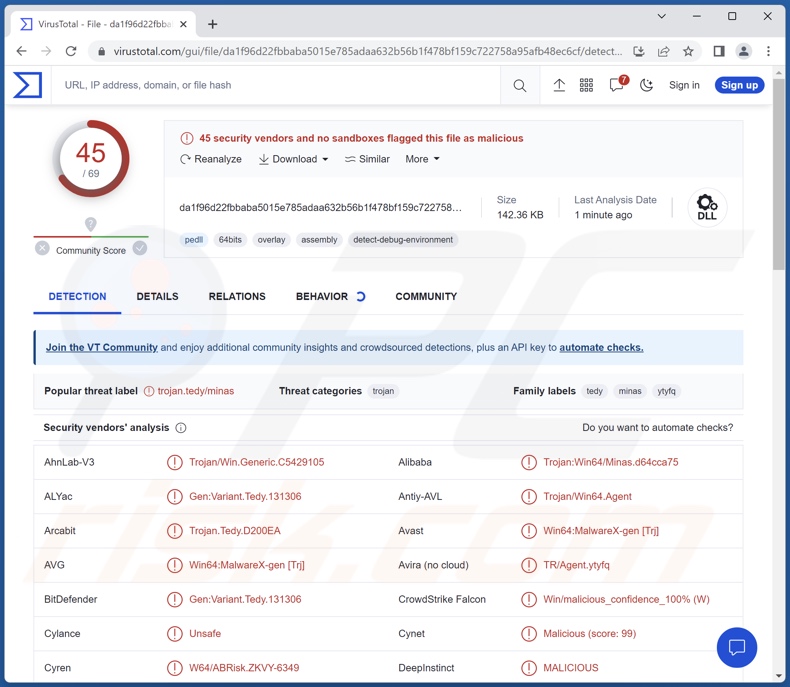
Übersicht über die Malware Minas
Minas setzt mehrere Techniken ein, um zu vermeiden, erkannt zu werden und um ihr Fortbestehen sicherzustellen. Diese Malware wurde entwickelt, um Kryptowährungen zu minen. Einfach ausgedrückt, umfasst dieser Prozess das Lösen von mathematischen Problemen, indem er Computer benutzt, um Kryptowährung zu generieren.
Mining erfordert leistungsfähige Hardware, und um sich das nötige Zubehör nicht kaufen zu müssen - setzen Cyberkriminelle häufig die Geräte von Opfern (oder ganze Botnets) ein, um diese Prozesse zu ermöglichen.
Kryptominer missbrauchen Systemressourcen (z.B. CPUs, GPUs usw.), um digitale Währungen zu generieren. Diese nicht autorisierte Nutzung könnte bis zu 100% der Ressourcen aufbrauchen, was dazu führen kann, dass das System sich kontinuierlich “aufhängt“, es abstürzt oder auf andere erhebliche Probleme trifft, die das Gerät praktisch unbrauchbar machen.
Darüber hinaus generieren überladene Systeme wahrscheinlich exzessive Mengen an Wärme. Kombiniert mit anderen Faktoren, wie einem schlechten Lüftungssystem, einer hohen Raumtemparatur und Ähnlichem - kann die Hardware der Maschine “grillen“.
Zusammengefasst kann die Präsenz von Software wie Minas auf Systemen zu einer verschlechterten Systemleistung oder dessen Ausfall, permanentem Datenverlust, Hardwareschäden und erheblichen finanziellen Verlusten führen.
Falls Sie den Verdacht haben, dass Ihr Gerät mit Minas (oder anderer Malware) infiziert ist - sollten Sie unverzüglich einen vollständigen Systemscan mithilfe eines Antivirus durchführen und alle Bedrohungen beseitigen.
| Name | Minas Kryptowährungs-Schürfer |
| Art der Bedrohung | Kryptowährungschürfende Malware, Kryptominer, Trojaner. |
| Erkennungsnamen | Avast (Win64:MalwareX-gen [Trj]), Combo Cleaner (Gen:Variant.Tedy.131306), ESET-NOD32 (Win64/Agent.BFR), Kaspersky (HEUR:Trojan.Win64.Minas.gen), Microsoft (Trojan:Win32/Casdet!rfn), Vollständige Liste von Erkennungen (VirusTotal) |
| Symptome | Verringerte Systemleistung, System-“Abstürze“. |
| Verbreitungsmethoden | Infizierte E-Mail-Anhänge, bösartige Online-Anzeigen, Social Engineering, Software-“Cracks“. |
| Schaden | Höhere Stromrechnungen, die Überhitzung von Hardware, eine langsame Computerleistung, der Verlust von nicht gespeicherten Daten. |
| Malware-Entfernung (Windows) |
Um mögliche Malware-Infektionen zu entfernen, scannen Sie Ihren Computer mit einer legitimen Antivirus-Software. Unsere Sicherheitsforscher empfehlen die Verwendung von Combo Cleaner. Combo Cleaner herunterladenDer kostenlose Scanner überprüft, ob Ihr Computer infiziert ist. Um das Produkt mit vollem Funktionsumfang nutzen zu können, müssen Sie eine Lizenz für Combo Cleaner erwerben. Auf 7 Tage beschränkte kostenlose Testversion verfügbar. Eigentümer und Betreiber von Combo Cleaner ist RCS LT, die Muttergesellschaft von PCRisk. |
Beispiele für kryptowährungsminende Malware
Wir haben Tausende von bösartigen Programmen analysiert; Kratos Silent Miner, Sapphire, Muse und CH Miner sind lediglich einige Beispiele für Kryptominer. Malware kann eine Vielzahl an Funktionalitäten haben, die in verschiedenen Kombinationen vorliegen können; z.B. können Programme krypowährende Module neben vielen anderen haben.
Unabhängig davon, wie bösartige Software agiert - ist die Präsenz auf einem System eine Gefahr für die Integrität des Geräts und die Sicherheit von Benutzern. Daher empfehlen wir dringend, alle Bedrohungen sofort nach Erkennung zu beseitigen.
Wie hat Minas meinen Computer infiltriert?
Malware wird hauptsächlich mithilfe von Phishing und Social Engineering-Taktiken verbreitet. Bösartige Software wird normalerweise als gewöhnliche Programme/Medien getarnt oder mit ihnen gebündelt.
Virulente Dateien können in verschiedenen Formaten auftreten, z.B. als Archive (ZIP, RAR usw.), ausführbare Dateien (.exe, .run usw.), Dokumente (PDF, Microsoft Office, Microsoft OneNote usw.), JavaScript und so weiter. Wenn eine infektiöse Datei ausgeführt, zum Laufen gebracht oder anderweitig geöffnet wird - wird die Download-/Installationskette von Malware ausgelöst.
Die am häufigsten verwendeten Verbreitungstechniken beinhalten: Drive-by- (heimliche/irreführende) -Downloads, zweifelhafte Downloadkanäle (z.B. Freeware- und kostenlose File-Hosting-Webseiten, Peer-to-Peer-Sharing-Netzwerke usw.), raubkopierte Software und illegale Programmaktivierungs- (“Cracking“-) -Werkzeuge, gefälschte Aktualisierungsprogramme, bösartige Anhänge und Links in Spam-E-Mails/-Nachrichten, Online-Betrugsmaschen und Malvertising.
Darüber hinaus können sich einige bösartige Programme über lokale Netzwerke und Wechseldatenträger (z.B. externe Festplatten, USB-Sticks usw.) von selbst verbreiten.
Wie kann die Installation von Malware vermieden werden?
Wir empfehlen dringend, von offiziellen und verifizierten Quellen aus herunterzuladen. Zudem müssen alle Programme mithilfe von Funktionen/Werkzeugen aktiviert und aktualisiert werden, die von seriösen Entwicklern bereitgestellt wurden, da jene, die von Dritten bezogen werden, Malware enthalten können.
Eine weitere Empfehlung ist, beim Surfen vorsichtig zu sein, da gefälschte und bösartige Online-Inhalte normalerweise echt und harmlos erscheinen. Die gleiche Wachsamkeit muss auf eingehende E-Mails und andere Nachrichten ausgeweitet werden. Wir raten davon ab, in verdächtigen/irrelevanten Mails vorhandene Anhänge oder Links zu öffnen, da sie virulent sein können.
Wir müssen betonen, wie wichtig es ist, einen namhaften Antivirus installiert zu haben und auf dem neuesten Stand zu halten. Diese Software muss verwendet werden, um regelmäßige Systemscans durchzuführen und Bedrohungen und Probleme zu entfernen. Falls Sie glauben, dass Ihr Computer bereits infiziert ist, empfehlen wir, einen Scan mit Combo Cleaner Antivirus für Windows durchzuführen, um infiltrierte Malware automatisch zu beseitigen.
Umgehende automatische Entfernung von Malware:
Die manuelle Entfernung einer Bedrohung kann ein langer und komplizierter Prozess sein, der fortgeschrittene Computerkenntnisse voraussetzt. Combo Cleaner ist ein professionelles, automatisches Malware-Entfernungstool, das zur Entfernung von Malware empfohlen wird. Laden Sie es durch Anklicken der untenstehenden Schaltfläche herunter:
LADEN Sie Combo Cleaner herunterIndem Sie Software, die auf dieser Internetseite aufgeführt ist, herunterladen, stimmen Sie unseren Datenschutzbestimmungen und Nutzungsbedingungen zu. Der kostenlose Scanner überprüft, ob Ihr Computer infiziert ist. Um das Produkt mit vollem Funktionsumfang nutzen zu können, müssen Sie eine Lizenz für Combo Cleaner erwerben. Auf 7 Tage beschränkte kostenlose Testversion verfügbar. Eigentümer und Betreiber von Combo Cleaner ist RCS LT, die Muttergesellschaft von PCRisk.
Schnellmenü:
- Was ist Minas?
- SCHRITT 1. Manuelle Entfernung von Minas Malware.
- SCHRITT 2. Prüfen Sie, ob Ihr Computer sauber ist.
Wie entfernt man Malware manuell?
Das manuelle Entfernen von Malware ist eine komplizierte Aufgabe - normalerweise ist es das Beste, es Anti-Virus- oder Anti-Malware-Programmen zu erlauben, dies automatisch durchzuführen. Um diese Malware zu entfernen, empfehlen wir die Verwendung von Combo Cleaner Antivirus für Windows.
Falls Sie Malware manuell entfernen möchten, besteht der erste Schritt darin, den Namen der Malware zu identifizieren, die sie versuchen zu entfernen. Hier ist ein Beispiel für ein verdächtiges Programm, das auf dem Computer eines Benutzers ausgeführt wird:

Falls Sie die Liste der Programme überprüft haben, die auf Ihrem Computer laufen, wie beispielsweise mithilfe des Task-Managers und ein Programm identifiziert haben, das verdächtig aussieht, sollten Sie mit diesen Schritten fortfahren:
 Laden Sie ein Programm namens Autoruns herunter. Dieses Programm zeigt Autostart-Anwendungen, Registrierungs- und Dateisystemspeicherorte an:
Laden Sie ein Programm namens Autoruns herunter. Dieses Programm zeigt Autostart-Anwendungen, Registrierungs- und Dateisystemspeicherorte an:

 Starten Sie Ihren Computer im abgesicherten Modus neu:
Starten Sie Ihren Computer im abgesicherten Modus neu:
Benutzer von Windows XP und Windows 7: Starten Sie Ihren Computer im abgesicherten Modus. Klicken Sie auf Start, klicken Sie auf Herunterfahren, klicken Sie auf Neu starten, klicken Sie auf OK. Drücken Sie während des Startvorgangs Ihres Computers mehrmals die Taste F8 auf Ihrer Tastatur, bis das Menü Erweitere Windows-Optionen angezeigt wird und wählen Sie dann Den abgesicherten Modus mit Netzwerktreibern verwenden aus der Liste aus.

Ein Video, das zeigt, wie Windows 7 in "Abgesicherter Modus mit Netzwerktreibern" gestartet werden kann:
Windows 8 Benutzer: Starten Sie Windows 8 im Abgesicherten Modus mit Vernetzung - Gehen Sie zum Startbildschirm von Windows 8, geben Sie "Erweitert" ein und wählen Sie in den Suchergebnissen "Einstellungen". Klicken Sie auf "Erweiterte Startoptionen", im geöffneten Fenster "Allgemeine PC-Einstellungen" wählen Sie "Erweiterter Start".
Klicken Sie auf die Schaltfläche "Jetzt neu starten". Ihr Computer startet nun neu und zeigt das Menü "Erweiterte Startoptionen" an. Klicken Sie auf die Schaltfläche "Problembehandlung" und dann auf die Schaltfläche "Erweiterte Optionen". Klicken Sie im Bildschirm mit den erweiterten Optionen auf "Starteinstellungen".
Klicken Sie auf die Schaltfläche "Neu starten". Ihr PC wird neu gestartet und zeigt den Bildschirm "Starteinstellungen" an. Drücken Sie F5, um im Abgesicherten Modus mit Netzwerktreibern zu starten.

Ein Video, das zeigt, wie Windows 8 in "Abgesicherter Modus mit Netzwerktreibern" gestartet werden kann:
Windows 10 Benutzer: Klicken Sie auf das Windows-Logo und wählen Sie das Power-Symbol. Klicken Sie im geöffneten Menü auf "Neu starten", während Sie die Umschalttaste auf Ihrer Tastatur gedrückt halten. Klicken Sie im Fenster "Option auswählen" auf "Fehlerbehebung" und anschließend auf "Erweiterte Optionen".
Wählen Sie im erweiterten Optionsmenü "Starteinstellungen" aus und klicken Sie auf die Schaltfläche "Neu starten". Im folgenden Fenster sollten Sie auf Ihrer Tastatur auf die Taste "F5" klicken. Dadurch wird Ihr Betriebssystem im abgesicherten Modus mit Netzwerktreibern neu gestartet.

Ein Video, das zeigt, wie Windows 10 in "Abgesicherter Modus mit Netzwerktreibern" gestartet werden kann:
 Extrahieren Sie das heruntergeladene Archiv und führen Sie die Datei Autoruns.exe aus.
Extrahieren Sie das heruntergeladene Archiv und führen Sie die Datei Autoruns.exe aus.

 Klicken Sie in der Anwendung Autoruns oben auf "Optionen" und deaktivieren Sie die Optionen "Leere Speicherorte ausblenden" und "Windows-Einträge ausblenden". Klicken Sie nach diesem Vorgang auf das Symbol "Aktualisieren".
Klicken Sie in der Anwendung Autoruns oben auf "Optionen" und deaktivieren Sie die Optionen "Leere Speicherorte ausblenden" und "Windows-Einträge ausblenden". Klicken Sie nach diesem Vorgang auf das Symbol "Aktualisieren".

 Überprüfen Sie die von der Autoruns-Anwendung bereitgestellte Liste und suchen Sie die Malware-Datei, die Sie entfernen möchten.
Überprüfen Sie die von der Autoruns-Anwendung bereitgestellte Liste und suchen Sie die Malware-Datei, die Sie entfernen möchten.
Sie sollten ihren vollständigen Pfad und Namen aufschreiben. Beachten Sie, dass manche Malware Prozessnamen unter seriösen Windows-Prozessnamen versteckt. In diesem Stadium ist es sehr wichtig, das Entfernen von Systemdateien zu vermeiden. Nachdem Sie das verdächtige Programm gefunden haben, das Sie entfernen möchten, klicken Sie mit der rechten Maustaste auf den Namen und wählen Sie "Löschen".

Nachdem Sie die Malware über die Anwendung Autoruns entfernt haben (dies stellt sicher, dass die Malware beim nächsten Systemstart nicht automatisch ausgeführt wird), sollten Sie auf Ihrem Computer nach dem Malware-Namen suchen. Stellen Sie sicher, dass Sie verstecke Dateien und Ordner aktivieren, bevor Sie fortfahren. Falls Sie den Dateinamen der Malware finden, dann stellen Sie sicher, ihn zu entfernen.

Starten Sie Ihren Computer im normalen Modus neu. Das Befolgen dieser Schritte sollte alle Malware von Ihrem Computer entfernen. Beachten Sie, dass die manuelle Entfernung erweiterte Computerkenntnisse voraussetzt. Wenn Sie diese Fähigkeiten nicht haben, überlassen Sie die Entfernung den Antivirus- und Anti-Malware-Programmen.
Diese Schritte funktionieren bei erweiterten Malware-Infektionen womöglich nicht. Wie immer ist es am Besten, Infektionen zu vermeiden, anstatt Malware später zu entfernen. Um Ihren Computer sicher zu halten, installieren Sie die neuesten Betriebssystem-Updates und benutzen Sie Antivirus-Software. Um sicherzugehen, dass Ihr Computer keine Malware-Infektionen aufweist, empfehlen wir einen Scan mit Combo Cleaner Antivirus für Windows.
Häufig gestellte Fragen (FAQ)
Mein Computer ist mit der Malware Minas infiziert, soll ich mein Speichergerät formatieren, um sie loszuwerden?
Nein, eine Entfernung von Minas erfordert keine Formatierung.
Was sind die größten Probleme, die die Malware Minas verursachen kann?
Die von einem bösartigen Programm ausgehenden Bedrohungen hängen von ihren Funktionalitäten und den Zielen der Cyberkriminellen ab. Minas ist ein Kryptominer - eine Art von Malware, die entwickelt wurde, um Systemressourcen zu missbrauchen, um Kryptowährung zu generieren. Allgemein können Miner-artige Infektionen zu einer verschlechteren Systemleistung oder dessen Ausfall, permanentem Datenverlust, Hardwareschäden und erheblichen finanziellen Verlusten führen.
Worin besteht der Zweck der Malware Minas?
Malware wird hauptsächlich verwendet, um Einnahmen zu generieren und basierend auf den Fähigkeiten von Minas - ist dies bei diesem Programm offensichtlich auch der Fall. Es ist relevant zu erwähnen, dass eine Verbreitung nicht das einzige Ziel hinter Malware-Infektionen ist. Cyberkriminelle können bösartige Software zudem verwenden, um sich zu belustigen, persönliche Rachefeldzüge durchzuführen, Prozesse zu stören (z.B. Webseiten, Dienste, Unternehmen usw.) und sogar politisch/geopolitisch motivierte Angriffe durchzuführen.
Wie hat die Malware Minas meinen Computer infiltriert?
Die am häufigsten verwendeten Verbreitungsmethoden beinhalten: Drive-by-Downloads, Spam-E-Mails und -Nachrichten, nicht vertrauenswürdige Downloadkanäle (z.B. Freeware- und Seiten Dritter, P2P-Sharing-Netzwerke usw.), Online-Betrugsmaschen, illegale Programm-Aktivierungswerkzeuge (“Cracks“), gefälschte Updates und Malvertising. Einige bösartige Programme können sich sogar über lokale Netzwerke und Wechseldatenträger von selbst verbreiten.
Wird Combo Cleaner mich vor Malware schützen?
Ja, Combo Cleaner wurde entwickelt, um Bedrohungen zu erkennen und zu beseitigen. Er ist in der Lage, fast alle bekannten Malware-Infektionen zu entfernen. Beachten Sie, dass, aufgrund der Tatsache, dass ausgereifte Malware sich tief innerhalb von Systemen versteckt - die Durchführung eines vollständigen Systemscans unerlässlich ist.
Teilen:

Tomas Meskauskas
Erfahrener Sicherheitsforscher, professioneller Malware-Analyst
Meine Leidenschaft gilt der Computersicherheit und -technologie. Ich habe mehr als 10 Jahre Erfahrung in verschiedenen Unternehmen im Zusammenhang mit der Lösung computertechnischer Probleme und der Internetsicherheit. Seit 2010 arbeite ich als Autor und Redakteur für PCrisk. Folgen Sie mir auf Twitter und LinkedIn, um über die neuesten Bedrohungen der Online-Sicherheit informiert zu bleiben.
Das Sicherheitsportal PCrisk wird von der Firma RCS LT bereitgestellt.
Gemeinsam klären Sicherheitsforscher Computerbenutzer über die neuesten Online-Sicherheitsbedrohungen auf. Weitere Informationen über das Unternehmen RCS LT.
Unsere Anleitungen zur Entfernung von Malware sind kostenlos. Wenn Sie uns jedoch unterstützen möchten, können Sie uns eine Spende schicken.
SpendenDas Sicherheitsportal PCrisk wird von der Firma RCS LT bereitgestellt.
Gemeinsam klären Sicherheitsforscher Computerbenutzer über die neuesten Online-Sicherheitsbedrohungen auf. Weitere Informationen über das Unternehmen RCS LT.
Unsere Anleitungen zur Entfernung von Malware sind kostenlos. Wenn Sie uns jedoch unterstützen möchten, können Sie uns eine Spende schicken.
Spenden
▼ Diskussion einblenden